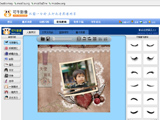
每次拍完照片後,總會想要對照片修修改改,但是影像處理軟體的學習難度都很高,怎麼都學不會?現在用可牛影像線上版,一鍵就能搞定複雜的程序,馬上就為照片添加神奇的效果。
軟體小檔案
- 軟體名稱:可牛影像
- 語言介面:中文
- 購買金額:免費
- 下載網址:www.keniu.com

▲1. 每一個處理項目都有子功能可選。
▲2. 有人像美容、文字及飾品、圖像特效、魔術場景四大部分。
▲3. 套用後的效果馬上能在主編輯區看到。
▲4. 每一子功能都有數十種效果可套用。
上傳相片,馬上編修
Step 1
進入可牛的「在線使用」功能後,點選開啟檔案的按鈕,就可以上傳你的圖片到主編輯區。

▲註:相片上傳會很慢嗎?
相片上傳到網頁前會經過壓縮的動作,所以檔案並不會很大,大約為400×400左右的大頭貼格式,因此上傳速度不會很慢。
Step 2
點選「人像美容」,在左邊選擇要修改的部位,右邊就會將可添加的樣版素材列出來,點選後用拖曳的方式為圖片添加。

▲什麼是樣版素材?
樣版素材就是預先準備的一些可以讓你套用在照片上的圖像,多半是向量圖檔,就像是我們拍大頭貼時會選擇的各種相框效果。
Step 3
點選「圖像特效」則有相片濾鏡可以套用,例如舊照片效果,照片就會變成泛黃。

Step 4
點選「油墨印刷」效果,左邊的圖像就會變成類似線條畫。在小視窗中調整數字,就可以改變線條的強度。

加上大頭貼特效
Step 1
「魔術場景」是可牛影像最豐富的功能,點選之後我們先用「以假亂真」來試試,你可以看到右邊的樣版列出多達七十一頁可以選擇。

Step 2
點選一個樣版素材,就可以套用相片到新的場景中。你可以點選右下角的「調整相片位置」進行微調。

Step 3
在視窗中可以用框選的方式來決定原始相片顯示在新場景中的大小及位置。

Step 4
選擇完畢後,回到主頁面,就會看到影像立即的改變。

Step 5
在「雜誌封面」中,一樣有多達五頁的樣版素材可以選擇。

Step 6
按下就能套用出不同的封面,馬上感覺就不一樣。

▲儲存的檔案格式
你可以點選上方的磁片圖示,就可以儲存套用效果後的影像。但是儲存的檔案尺寸不會超過700×700,解析度不高, 主要只能用來當MSN或是網站大頭貼的圖示。

請注意!留言要自負法律責任,相關案例層出不窮,請慎重發文!